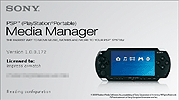|
||
|
◇ 最新ニュース ◇
|
||
|
【11月30日】 【11月29日】 【11月28日】 |
||
|
|
H.264変換可能な「PSP Media Manager」を買って使った -PSPでポッドキャスト。動画/音楽/セーブも簡単管理 |
|
発売中 ダウンロード版:19.95ドル
|
米国のSony Media Softwareが現地時間の1日、「PSP Media Manager 1.0」というソフトを発売した。リリースを読んでみると、PCとPSPをUSB接続し、PSP内のメモリースティックDuo/PRO Duoの動画・音楽・静止画などのコンテンツを統合的に管理できるソフトウェアのようだ。価格はダウンロード版が19.95ドルで販売中。パッケージ版は29.95ドルで出荷は11月22日頃の予定。12月31日までにオンラインで予約を行なうと5ドル引きとなる。
管理できるフォーマットは豊富で、拡張子でいうと静止画がjpg/bmp/gif/png/tifなど。音楽ファイルはmp3/wav/wma/ogg/m4aなどをサポート。動画はmp4/avi/mpg/mov/wmvの読み込みをサポート。特に動画はMPEG-4/AVC(H.264)のエンコード機能も備えており、読み込んだ動画を手軽に変換・転送できるという。そのほかにも、ゲームのセーブデータを管理したり、ポッドキャスティングや動画Blogなどのコンテンツ配信にも対応している。
日本のソニー(ソニーマーケティング)では、PSP用の動画変換ソフトとして「Image Converter 2」を発売しているが、あくまで動画変換機能のみで、PSP内の様々なデータを統合的に管理する機能は備えていない。「Image Converter 2」の価格は通常版が2,100円で、従来バージョンからのアップグレード版は1,050円。PSP Media Managerの方が若干高価だが、機能の豊富さを考えるとお得なソフトと言えそうだ。さっそくダウンロード版を購入してみた。
■ PSPのイメージに合うクールなGUIと手軽な操作
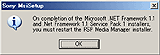
|
| ソフトを利用するためにはMicrosoftが公開している.NET Framework 1.1と1.1 Service Pack 1をインストールする必要がある |
ソフトを起動すると、黒と青の2色で構成されたスタイリッシュなGUIが表示される。青は微妙なグラデーションを持っており、PSP(ブラックモデル)を連想させるクールなデザインだ。
画面は上下に2つのゾーンにわかれており、上段がPC、下段がPSPの内容を表示している。PSPをPCに接続していない際は、左上のPSPアイコンが点滅し、PSPを接続するよう促す。
PSPを接続すると、自動的にメモリースティック内のフォルダ構成が読み込まれ、保存されたコンテンツが下段に表示される。ツリー構造になっており、「Music」や「Photos」、「Videos」などの項目がある。また、左上のアイコン部分に、メモリースティックの空き容量が常に表示される。また、転送したいファイルを選択すると、空き容量のグラフに、選択したファイルの容量の光るバーで追加されるため、そのファイルが転送可能かどうかが瞬時に把握できて便利だ。
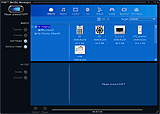
|
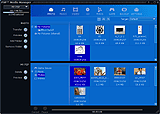
|
| Media Managerを起動したところ。PSPを連想させるクールなGUIが印象的 | 画面の中央から上がPC側、下がPSP側というレイアウト |
各機能は上部のアイコンをクリックして選択する。「MUSIC」をクリックすると、音楽の転送画面に切り替わる。設定や転送方法は簡単で、「Add Folder」から楽曲ファイルのあるフォルダを追加。表示された楽曲を下部のPSP欄にある「MUSIC」の中にドラッグ&ドロップするだけだ。PSPで利用するメモリースティックの複雑なフォルダ構成を意識せずに利用でき、使い勝手は良い。
また、コピー元のフォルダ名(構成)も保持したままコピーされるため、PC側でフォルダで楽曲を管理していた場合、PSP側でアーティスト名やアルバム名別に分類し直す手間も省ける。日本語のタイトルやファイル名なども文字化けせず、問題なく表示された。また、SHIFTキーを押しながら楽曲を選択しドラッグ&ドロップするか、「Transfer」ボタンを押すと一度に複数の楽曲を転送できる。
なお、MP3ファイルはそのまま転送できるが、AACファイルは拡張子が「m4p」のものは認識されない。WMAファイルなどは表示・プレビュー再生は行なえるが、転送する際は自動的にMP3にエンコードされた後、転送となる。エンコード時のビットレートは32/64/96/128/160/192/256/320kbpsから選択できる。
ソニー製ソフトであるのに、なぜか「SonicStage」との連携機能などは備えておらず、ATRAC3にも対応していないのが興味深いところだ。
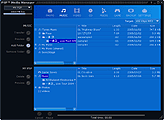
|
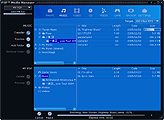
|
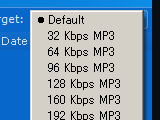
|
| 転送したい楽曲をPCからPSPにドラッグ&ドロップするだけで転送できる | WMAファイルなど、PSPが再生できない音楽ファイルは、指定したビットレートでMP3ファイルに変換される | MP3エンコード時のビットレートを設定できる |
iTunesをインストールしたPCでは、iTunes Music Storeで購入した楽曲を保存したフォルダも見ることができる。しかし、iTMSで購入した楽曲は、拡張子「m4p」では認識されず、m4aにリネームしても再生・転送ともに行なえなかった。
しかし、音楽CDから「iTunes 6」でリッピングした「m4a」ファイルに関しては、MP3にエンコードされた上で転送できた。なお、ほかにもQuickTime 7以上でエンコードしたm4a/m4b/aac/mp4ファイルならば変換し、転送できるようだ。
なお、Media Managerも音楽CDからのリッピング機能を備えており、MP3形式での取り込みが可能。エンコードのビットレートは前述のものと同じだ。また、GracenoteのCDDBにも対応しており、アーティスト名や曲名の取得にも対応している。

|
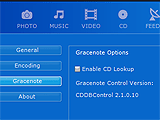
|
| iTMSで購入したAACファイルは再生できない | GracenoteのCDDBにも対応している |
■ H.264変換も手軽に行なえるが、自由度は低い
映像機能も、基本的な使い方は「MUSIC」と同じで、ドラッグ&ドロップ、もしくは「Transfer」ボタンでPCからPSPへのコピーが行なえる。MPEG-1/2など、PSPが対応していないフォーマットの動画であっても、MPEG-4/AVC(H.264)形式に自動的にエンコードし、転送される。PSPのメニューで表示されるサムネイル静止画も転送時に自動的に作成・転送可能。
ただし、ここで1つ問題がある。エンコード時の設定として「Low AVC」と「Hight AVC」の2種類の画質設定が用意されているのだが、MPEG-4(MP4)やMPEG-4/AVC(H.264)など、PSPが既に対応している動画ファイルであっても、両画質モードのプロファイルが指定する解像度やビットレートと異なるファイルの場合、強制的に変換されてしまうのだ。
解像度はどちらのモードも320×240ドットで、ビットレートは「Low」が約512kbps(映像は384kbps)、「Hight」は約896kbps(映像は768kbps)。選択できるのはLow/Hightのどちらかのみで、解像度やビットレートのマニュアル指定は行なえない。
なお、この機能のため、Media Managerを利用する際は、PSPのファームウェアを2.0以上にアップデートする必要がある。
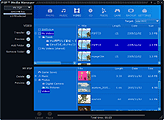
|
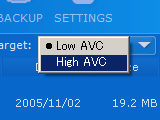
|
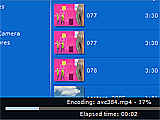
|
| 動画管理画面 | 選択できるのはLow/Hightの2モードのみ | Media Managerのプロファイルに適合しないファイルは強制的にエンコードされる |
既に「Image Converter 2 Plus」などでPSP用の動画を作成している際は、再変換される可能性が高いので、素直にエクスプローラなどで直接PSPに転送した方が良いだろう。このあたりは改善を期待したいが、変換や管理はMedia Managerしか使わないというユーザーの場合、フォーマットを意識せずに扱えるという意味でわかりやすいことは確かだ。なお、Media Managerで変換したH.264ファイルは、一旦PCに移動させて再度PSPに転送しても再変換は行なわれない。
■ PSPでポッドキャスティングを楽しむ
もう1つの特徴は、ポッドキャスティングに対応していることだ。「FEEDS」ボタンを押し、ポッドキャスト用のメニューに入り、ポッドキャスト配信を行なっているサービスのURLを「Add」から追加すると、配信されているコンテンツが一覧表示される。後は好きなコンテンツをダブルクリックすればダウンロードが開始される。直感的な操作が可能だ。
また、設定メニューからは自動的にコンテンツを削除するまでの時間(日数)や、一回にダウンロードするコンテンツの数なども指定できる。もちろん配信サービスの更新チェック頻度も30分間隔から毎月まで細かく指定できる。
ダウンロードが完了したコンテンツは、サムネイル画像が登録され、コンテンツの長さやファイルサイズなどの文字が白く光る。この状態は、あらかじめ指定したPC側のフォルダにキャッシュとしてコンテンツが保存されているため、コンテンツを選択して「Transfer」を押すと、PSPへの変換・転送がスタートする。
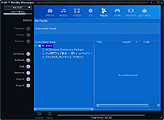
|
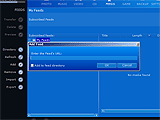
|
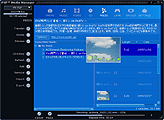
|
| ポッドキャスト配信などを受信できる「FEEDS」画面 | 配信を行なっているサービスのアドレスを加えると、コンテンツの一覧が表示される | MP3エンコード時のビットレートを設定できる |
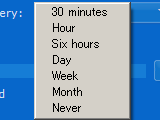
|
| ポッドキャスト配信の更新チェック間隔も設定可能 |
映像コンテンツを配信する、いわゆるビデオポッドキャストにも対応。現在はビデオ再生対応のiPod向けに配信されているコンテンツが話題だが、それらを手軽にPSPでも再生できるのは嬉しい。しかし、前述の通りMedia Managerに適合しないファイルはMPEG-4であってもH.264であっても変換が必要になる。なお、ダウンロードしたコンテンツは「VIDEO」メニューの「Feeds」フォルダからアクセスできるため、その他の動画ファイルと同様に扱うこともできる。
静止画の転送も音楽や映像と同じ。矢印のアイコンを押すと、PC側の静止画を手軽に回転でき、回転した状態でPSPに転送できるのがユニークな機能だ。また、「GAME」アイコンを押すと、メモリースティックに保存したPSP用ゲームのセーブファイルを管理する画面が表示される。この画面ではPSPからPC側へのドラッグ&ドロップが可能となっており、保存しておきたいセーブデータなどを手軽にバックアップしたり、PC側で管理した大量のセーブデータの中から必要なものだけをPSPに転送するといった使い方ができる。
「BACKUP」機能はその名の通り、動画や音楽など、メモリースティック内のデータを全てPCにコピーするもの。コピーしたファイルは個別に選択して「Restore」するか、「Restore All」で一気に書き戻すこともできる。
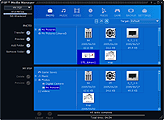
|
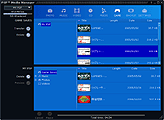
|
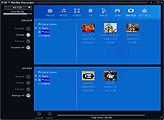
|
| 静止画の回転や転送が手軽に行なえる | セーブデータの管理機能。ゲーム画面がサムネイル表示されており、使いやすい | バックアップ機能を使って、メモリースティックの内容を一括でPCにコピーできる |
■ 日本語版の発売に期待
設定できる項目が少ないため、限られたメモリースティック容量で最高のH.264画質を楽しみたいなどといったマニアックな用途には向かない。しかし、PSPのメモリースティックには、静止画、映像、音楽、ゲーム用データと、様々な種類のデータが保存され、フォルダ構造やファイル名が複雑になるため、それらを1つのソフトで総合的に管理できるのは便利だ。
動画や音楽ファイルの強制的なエンコードはマイナス点だが、今後のアップデートで機能の改善を期待したいところ。「手軽さ」というポイント以外の魅力としては、ポッドキャスティングに対応している点は大きい。様々なネットラジオや、盛り上がりつつある動画のポッドキャスト配信の世界を、iPodを持っていないユーザーでも屋外で体験できるのは嬉しいところ。
今後、日本語ローカライズ版がリリースされる可能性もあるが、現時点でも日本語のファイルが問題なく取り扱えるため、機能的な不都合はない。手軽にPSPのコンテンツを管理しつつ、最新の動画・音楽配信も体験してみたいというユーザーにとっては、魅力的なソフトが登場したと言って良いだろう。
□Sony Media Softwareのホームページ(英文)
http://www.sonymediasoftware.com/
□ニュースリリース(英文)
http://www.sonymediasoftware.com/news/ShowRelease.asp?ReleaseID=606&CatID=
□関連記事
【7月28日】ソニー、MPEG-4 AVCに対応したPSP用動画変換ソフト
-MPEG-4 AVCとMPEG-4が選択可能。2,100円
http://av.watch.impress.co.jp/docs/20050728/sony.htm
【7月27日】PSP新ファームのビデオ/オーディオ機能を試す
-iTunesのAACも“一応”再生可能に
http://av.watch.impress.co.jp/docs/20050727/psp.htm
【7月27日】SCEI、PSPのMPEG-4 AVC/ブラウザ追加アップデート
-AAC/WAV音楽再生対応など大幅バージョンアップ
http://av.watch.impress.co.jp/docs/20050727/scei.htm
【7月21日】SCEI、PSP用動画配信サービスを発表
-最新ファームでブラウザ追加。白いPSPも発売
http://av.watch.impress.co.jp/docs/20050721/scei1.htm
【1月31日】ソニー、「Image Converter 2」正式版を2月8日発売
-プレビュー版ユーザーには無償先行提供
http://av.watch.impress.co.jp/docs/20050131/sony.htm
【2004年12月13日】PSP用のMPEG-4変換ソフト「Image Converter 2」が販売開始
-プレビュー版で価格は1,000円
httpx://www.watch.impress.co.jp/docs/20041213/sony.htm
(2005年11月2日)
[AV Watch編集部/yamaza-k@impress.co.jp]
| 00 | ||
| 00 | AV Watchホームページ | 00 |
| 00 | ||
Copyright (c)2005 Impress Watch Corporation, an Impress Group company. All rights reserved.